Kuruluşunuz Tarafından Yönetilen Chrome Nasıl Kaldırılır
Yayınlanan: 2021-01-19Google Chrome'da tarayıcı menüsünü açarken "Kuruluşunuz tarafından yönetiliyor" mesajını görmeye devam ediyor musunuz? Bu, masaüstü aygıt bir şirket ağının parçasıysa normaldir; sistem yöneticileri, genellikle tarayıcı ayarlarını ve izinlerini uzaktan yönetmek için politikalar uygular.
Ancak bazen "Kuruluşunuz tarafından yönetiliyor" mesajı kendi cihazlarınızda görünebilir. Bu iki şeyden biri anlamına gelebilir. Chrome'da çalıştırmak için yerel politikaları kullanan meşru bir yazılımınız (ör. üçüncü taraf şifre yöneticisi) var. Veya bilgisayarınızda kötü amaçlı yazılım var.

Aşağıda, Windows ve Mac'te Chrome "Kuruluşunuz tarafından yönetiliyor" mesajını kaldırmanıza yardımcı olabilecek birkaç yöntem bulacaksınız.
Kötü Amaçlı Yazılım ve Tarayıcı Korsanları için Tarama
Chrome'da "Kuruluşunuz tarafından yönetiliyor" mesajını tetikleyen şey kötü amaçlı bir program veya tarayıcı korsanıysa, genellikle bilgisayarınızı kötü amaçlı yazılımlardan tamamen temizleyerek bu mesajı kaldırabilirsiniz.
Kötü Amaçlı Yazılım Taraması gerçekleştirin
PC'nizi veya Mac'inizi kötü amaçlı yazılımlara karşı tarayarak başlayın. Bilgisayarınızda bir virüsten koruma tarayıcısı varsa, hem hızlı tarama hem de sistem genelinde tarama yapın. Windows'ta, kötü amaçlı yazılım olup olmadığını kontrol etmek için Windows Güvenliği'ni de ( Başlat > Ayarlar > Güncelleme ve Güvenlik > Windows Güvenliği'ne giderek açabilirsiniz) kullanabilirsiniz.
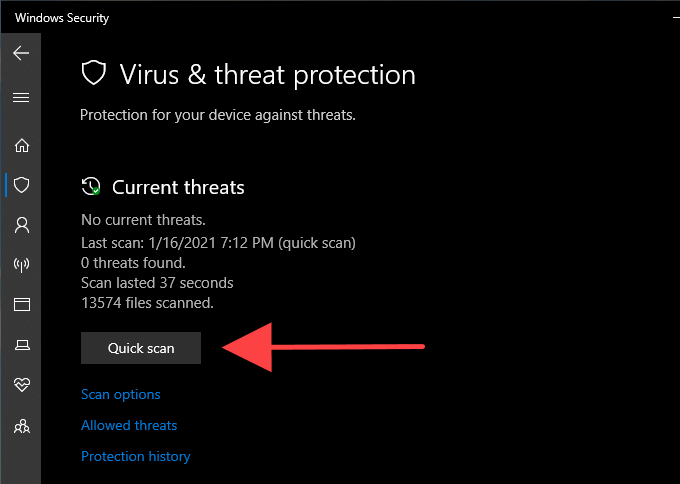
Hiçbir şey görünmezse, özel bir kötü amaçlı yazılım temizleme aracıyla başka bir tarama yapın. Örneğin Malwarebytes'in ücretsiz sürümü, zararlı yazılımları tespit etme ve kaldırma konusunda harika bir iş çıkarıyor. Hem PC hem de Mac için kullanılabilir.
Sketchy Programlarını Kaldır
Kötü amaçlı yazılım taraması bir yana, bilgisayarınızdaki yabancı programları manuel olarak kontrol etmeli ve kaldırmalısınız.
PC: Başlat düğmesine sağ tıklayın ve Uygulamalar ve Özellikler öğesini seçin. Görüntülenen programlar listesinde, kaldırmak istediğiniz her uygulamayı seçin ve Kaldır'ı seçin.
Mac: Finder'ı açın ve Uygulamalar yan sekmesini seçin. Ardından, tanıdık olmayan uygulamaları sürükleyin ve Çöp Kutusuna bırakın.
Bilgisayarı Temizle (Yalnızca PC)
Windows'ta Chrome kullanıyorsanız, kötü amaçlı uzantıları ve tarayıcı korsanlarını ortadan kaldırmak için tarayıcının yerleşik bilgisayar temizleme aracını kullanabilirsiniz.
Chrome menüsünü açın ve Ayarlar 'ı seçin. Ardından, sol gezinme alanından Gelişmiş'i genişletin ve Sıfırla ve temizle öğesini seçin. Zararlı yazılımları taramak için Bilgisayarı temizle > Bul'u seçerek takip edin.
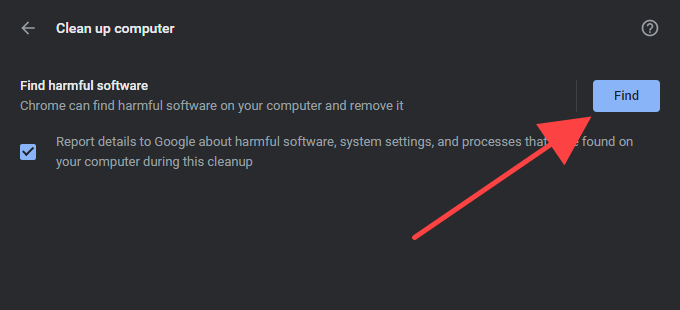
Yapılandırma Profillerini Kaldır (Yalnızca Mac)
Mac'te kötü amaçlı programlar, Chrome'un çalışma şeklini ele geçiren yapılandırma profilleri yükleyebilir. Onları kaldırmayı deneyin.
Apple menüsünü açın ve Sistem Tercihleri'ni seçin. Bir Profiller simgesi görürseniz, onu seçin ve içindeki şüpheli yapılandırma profillerini kaldırın. Mac'inizi yeniden başlatarak izleyin.
İlkeleri Sil – Kayıt Defteri/Terminal
Hâlâ Chrome'da "Kuruluşunuz tarafından yönetiliyor" mesajını görmeye devam ediyorsanız, PC'nizde veya Mac'inizde herhangi bir Chrome politikası olup olmadığını kontrol etmelisiniz. Bunu yapmak için yeni bir sekmeye chrome://policy yazın ve Enter tuşuna basın.
Ardından, Chrome Politikaları bölümünde tüm etkin veya etkin olmayan politikaları görmelisiniz. Bunun neyle ilgili olduğunu anlamak için genellikle bir politika seçebilirsiniz.
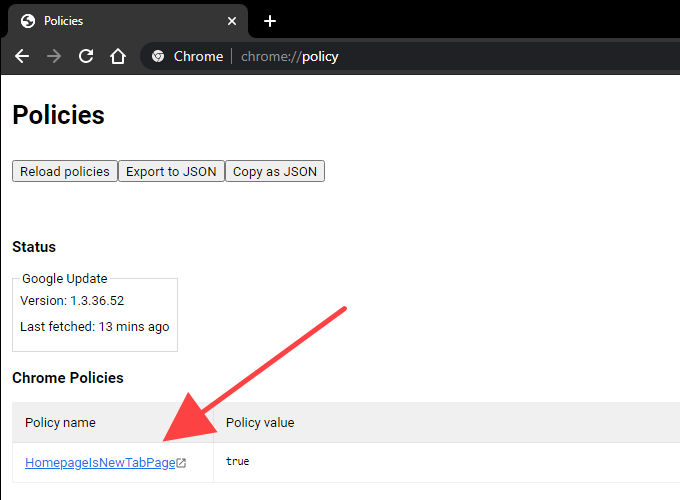
Bir ilke, güvenilir bir program veya tarayıcı uzantısıyla ilgili görünmüyorsa, Windows'ta Kayıt Defteri Düzenleyicisi'ni veya Mac'te Terminal'i kullanarak bunu kaldırabilirsiniz.

Not: İçindeki herhangi bir şeyi değiştirmeden önce Windows'ta sistem kayıt defterini yedeklemek genellikle iyi bir fikirdir.
Windows'ta Chrome Politikalarını Sil
Windows + R tuşlarına basın, regedit yazın ve Tamam'ı seçin . Ardından, aşağıdaki yolu kopyalayıp adres çubuğuna yapıştırın ve Enter tuşuna basın:
Bilgisayar\HKEY_LOCAL_MACHINE\SOFTWARE\Policies\Google\Chrome
Kayıt Defteri Düzenleyicisi'nin sol bölmesinden Chrome anahtarını seçin. Ardından, kaldırmak istediğiniz Chrome politikasını sağ tıklayın ve Sil öğesini seçin.
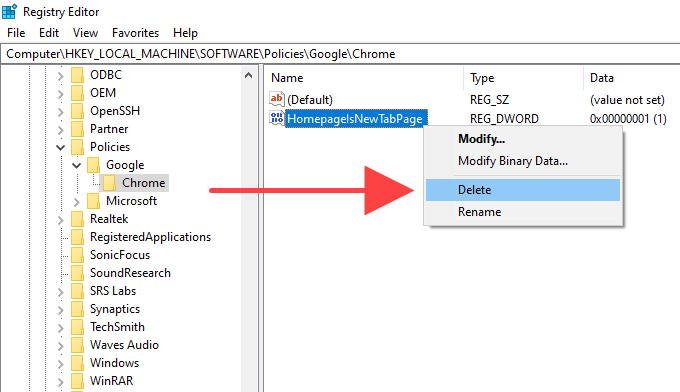
Mac'te Chrome Politikalarını Sil
Spotlight Search'ü getirmek için Command + Space tuşlarına basın. Ardından terminal yazın ve Enter'a basın.
[policy] yerine silmek istediğiniz ilkenin adını yazarak Terminal penceresine aşağıdaki komutu yazın:
varsayılanlar com.google.Chrome'u [politika] siler
Politikayı silmek için Enter'a basın.
Chrome'u Sıfırla/Yeniden Yükle
Hâlâ "Kuruluşunuz tarafından yönetiliyor" mesajını görmeye devam ediyorsanız Chrome'u sıfırlamayı deneyin. Bu işe yaramazsa, tarayıcıyı yeniden yüklemeyi düşünmelisiniz.
Devam etmeden önce, Ayarlar > Senkronizasyon ve Google hizmetleri > Senkronize ettiklerinizi yönetin seçeneğine giderek Chrome tarama verilerinizi (şifreler, yer işaretleri, otomatik doldurma verileri vb.) Google Hesabınızla senkronize ettiğinizden emin olun .
Google Chrome'u Sıfırla
Chrome'un Ayarlar ekranına gidin, Gelişmiş öğesini seçin ve Sıfırla ve temizle öğesini seçin. Ardından, Ayarları orijinal varsayılanlarına sıfırla seçeneğini seçin ve onaylamak için Ayarları sıfırla'yı seçin.
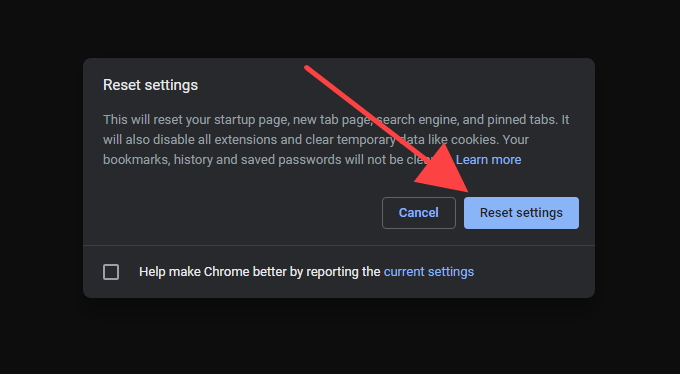
Chrome'u sıfırladıktan sonra bilgisayarınızı yeniden başlatın ve tarayıcıda oturum açın. Ardından, tarayıcı uzantılarınızı yeniden etkinleştirmek için Ayarlar > Uzantılar'a gidin. Chrome menüsünde "Kuruluşunuz tarafından yönetiliyor" mesajının görünüp görünmediğini kontrol edin.
Google Chrome'u yeniden yükleyin
Windows'ta Uygulamalar ve özellikler bölmesine veya Mac'inizdeki Uygulamalar klasörüne giderek Chrome'u kaldırabilirsiniz. Kalan klasörleri silerek takip edin.
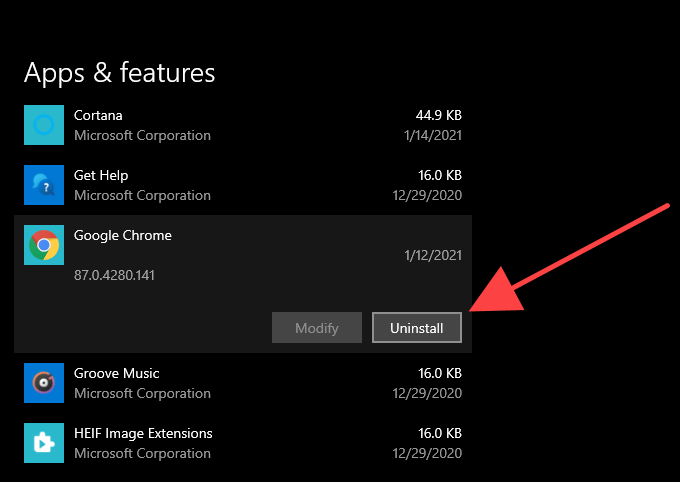
PC: Çalıştır'ı açmak için Windows + R tuşlarına basın. Ardından, aşağıdaki klasör yollarını kopyalayıp yapıştırın ve her dizinden Chrome klasörünü silin.
- C:\Users\%userprofile%\AppData\Local\Google\
- C:\Program Dosyaları\Google
Mac: Finder'ı açın ve Shift + Command + G tuşlarına basın. Aşağıdaki klasör yollarını kopyalayıp Klasöre Git kutusuna yapıştırın ve Git'i seçin. Ardından, Chrome klasörünü her dizinden kaldırın.
- ~/Library/Uygulama Desteği/Google/
- ~/Kütüphane/Önbellekler/Google/
Bunu yaptıktan sonra PC'nizi veya Mac'inizi yeniden başlatın ve Google Chrome'u yeniden yükleyin. Bu, umarım Chrome'un "Kuruluşunuz tarafından yönetiliyor" mesajını tamamen kaldırmalıdır.
Google Chrome: Kendiniz Yönetin
Kötü amaçlı olmayan bir program veya tarayıcı uzantısının sonucuysa Chrome'daki "Kuruluşunuz tarafından yönetiliyor" mesajını kaldırmanız gerekmez. Bunu yaparsanız, yalnızca programın veya uzantının doğru şekilde çalışmasını engellersiniz.
Ancak, aksini düşünmek için herhangi bir nedeniniz olduğunu varsayalım (Chrome'daki çökmeler ve donmalar, bir şeylerin yanlış olduğunun diğer önemli göstergeleridir). Bu durumda, kötü amaçlı yazılım taraması yapmak, tarayıcı politikalarını silmek veya Chrome'u sıfırlamak/yeniden yüklemek ondan kurtulmanıza yardımcı olacaktır.
